
Bladeren in het logbestandarchief in Console op de Mac
Wanneer je een diagnoserapport voor het systeem genereert, kun je dit met Console bekijken, doorzoeken en sorteren.
Opmerking: Als je niet bent ingelogd als beheerder, moet je een beheerdersnaam en -wachtwoord invoeren om een diagnostische systeemtest uit te kunnen voeren en te bekijken.
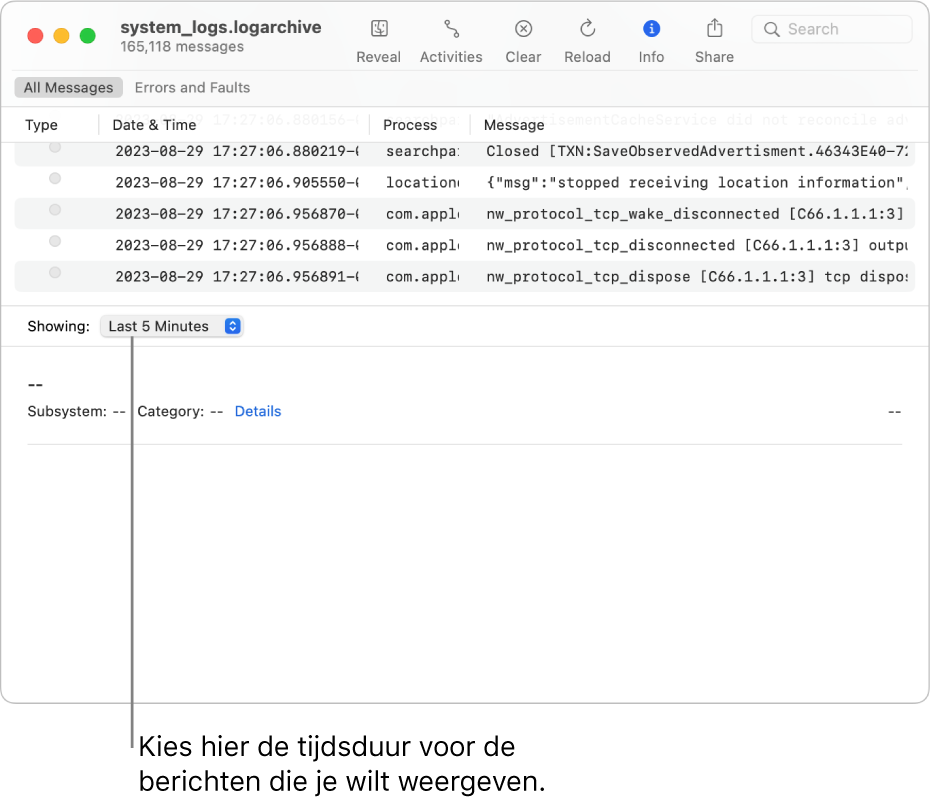
Genereer in de app Activiteitenweergave
 op de Mac een diagnoserapport voor het systeem.
op de Mac een diagnoserapport voor het systeem.Tip: Zie Apple Developer-website: Profiles and Logs voor informatie over het aanmaken van logbestanden voor andere apparaten.
Klik in de Finder
 dubbel op het rapport (extensie .gz) om het bestand uit te pakken, en klik vervolgens in de aangemaakte directory dubbel op een logbestandarchief (extensie .logarchive).
dubbel op het rapport (extensie .gz) om het bestand uit te pakken, en klik vervolgens in de aangemaakte directory dubbel op een logbestandarchief (extensie .logarchive).Er wordt een nieuw Console-venster geopend met daarin het logbestandarchief.
Blader in de app Console
 op de Mac door het logbestandarchief door een van de volgende handelingen uit te voeren:
op de Mac door het logbestandarchief door een van de volgende handelingen uit te voeren:Gegevens sorteren: Plaats de aanwijzer op de naam van de kolom waarop je wilt sorteren en klik erop. Alle rijen in het logbestandarchief worden gesorteerd op basis van de gekozen kolom. Klik nogmaals op de kolomnaam om de sorteervolgorde om te keren.
Gegevens voor een bepaald tijdbereik weergeven: Klik linksonder in het venster op het venstermenu 'Tonen' en kies vervolgens een tijdbereik. Kies bijvoorbeeld 'Afgelopen uur' om alleen de logberichten van het afgelopen uur in het logarchief weer te geven. Of kies 'Aangepast' om een tijdsperiode in te stellen voor de weergegeven logberichten.
De logberichten bekijken: Zie Logberichten weergeven.
Activiteiten bekijken: Zie Activiteiten weergeven.
Logberichten en activiteiten doorzoeken: Logberichten en activiteiten zoeken.
Het logbestandarchief delen: Zie Logberichten, activiteiten of rapporten delen.